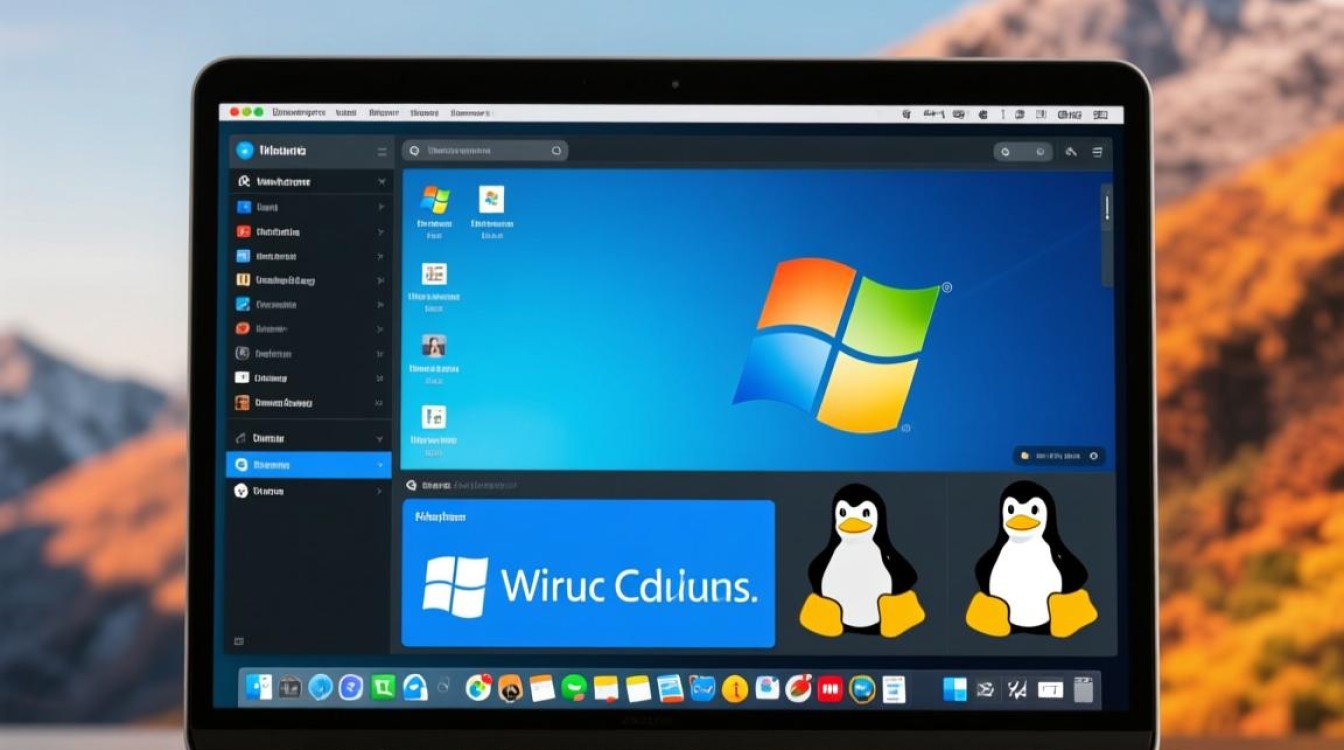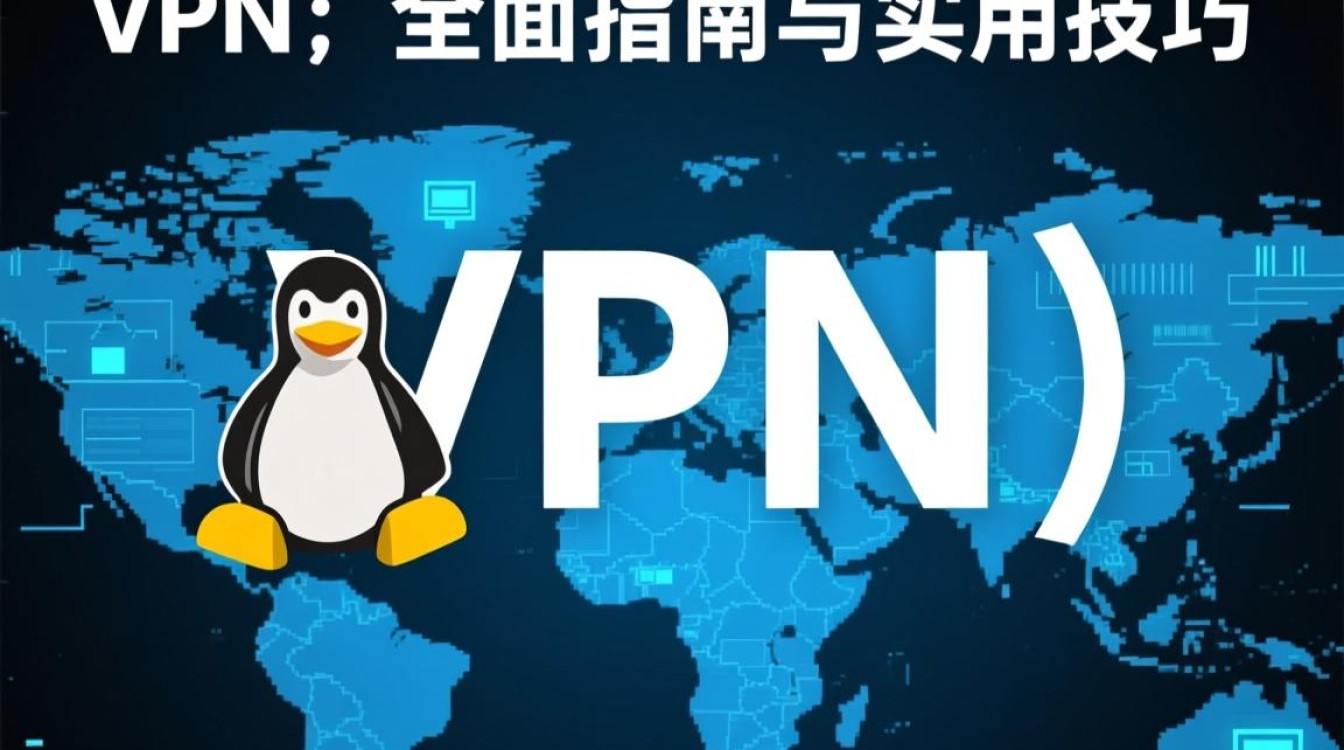在虚拟机中安装Linux系统的完整指南
虚拟机技术在现代计算中扮演着重要角色,它允许用户在单一物理机上运行多个独立的操作系统环境,在虚拟机中安装Linux系统是开发者、系统管理员和技术爱好者的常见需求,本文将详细介绍虚拟机安装Linux的准备工作、具体步骤及后续配置,帮助读者顺利完成部署。

准备工作:选择合适的虚拟机与Linux发行版
在开始安装前,需明确两个核心选择:虚拟机软件和Linux发行版,主流虚拟机软件包括VMware Workstation、VirtualBox和Hyper-V等,其中VirtualBox作为免费开源工具,适合个人用户和小型团队,Linux发行版方面,Ubuntu、CentOS和Fedora等各有优势:Ubuntu以易用性著称,适合初学者;CentOS侧重稳定性,常用于服务器环境;Fedora则融合最新技术,适合开发者尝鲜。
创建虚拟机:配置基础参数
安装Linux的第一步是创建虚拟机,以VirtualBox为例,打开软件后点击“新建”,输入虚拟机名称(如“Ubuntu-Test”),选择类型为“Linux”,版本根据实际情况选择(如Ubuntu 22.04 LTS需选“Ubuntu (64-bit)”),接下来分配内存和处理器资源,建议至少分配2GB内存和2个CPU核心,以确保系统流畅运行。
硬盘空间是关键配置,默认动态分配可节省空间,但若追求性能可直接分配固定大小(推荐20GB以上),创建完成后,需加载Linux系统的ISO镜像文件,可通过“虚拟机设置-存储”中的“光驱”选项添加本地下载的ISO文件,或直接选择“虚拟光盘文件”。
启动安装过程:分区与用户设置
完成虚拟机配置后,启动系统并进入Linux安装界面,多数发行版会提供“Install Linux”选项,点击后进入语言和时区设置,建议选择英语作为安装语言(避免后续兼容性问题),时区则根据所在地调整。

磁盘分区是安装的核心环节,对于新手,推荐选择“自动分区”(LVM或标准分区),系统会自动分配根目录(/)、home目录和swap分区,若需手动分区,需注意:根目录至少分配15GB,swap大小一般为内存的1-2倍,home目录可剩余空间全部分配,分区完成后,设置主机名和用户信息,包括用户名、密码及是否加密主目录。
安装后配置:系统更新与驱动安装
完成安装后,首次启动Linux系统需更新软件包列表和系统内核,打开终端,执行sudo apt update && sudo apt upgrade(Ubuntu)或sudo yum update(CentOS)命令,确保系统安全稳定。
虚拟机工具的安装能显著提升使用体验,以VirtualBox为例,需安装“增强功能(Guest Additions)”,具体步骤为:在虚拟机菜单中选择“设备-安装增强功能”,系统会自动挂载虚拟光盘,进入/mnt目录运行VBoxLinuxAdditions脚本,安装后,可实现分辨率自适应、文件拖拽共享等功能。
常见问题与解决方案
安装过程中可能遇到的问题包括:ISO镜像无法识别(需检查文件完整性)、网络连接失败(启用虚拟机网络中的“桥接模式”或“NAT模式”)、分辨率固定(安装增强功能后调整),若虚拟机运行卡顿,可尝试关闭3D加速或调整内存分配。

通过以上步骤,用户即可在虚拟机中成功部署Linux系统,虚拟化环境不仅提供了安全的实验平台,还能实现多系统并行开发,是技术学习和项目开发的高效工具,掌握虚拟机安装Linux的技能,将为后续的系统管理和开发工作奠定坚实基础。